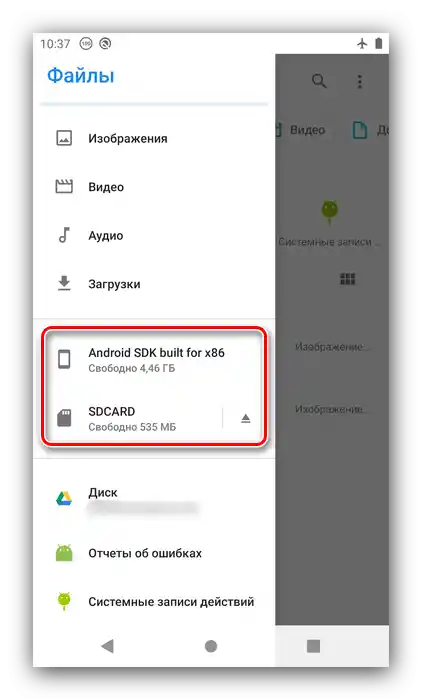Fotografie
Umiestnenie snímok, ktoré vytvorila kamera zariadenia, závisí od typu a nastavení aplikácie, avšak hlavným adresárom je DCIM, nachádzajúci sa vo vnútornej pamäti alebo na SD karte. Prístup k týmto adresárom je možné získať pomocou správcu súborov. Operáciu ukážeme na príklade štandardného riešenia z čistého Androidu desiatej verzie.
- Spustite program z ponuky alebo pracovnej plochy.
- Umiestnenie môžete otvoriť niekoľkými spôsobmi, prvý – ťuknite na tlačidlo "Obrázky".
- Druhý – stlačte tri pruhy na vyvolanie hlavného menu, v ktorom by ste mali vybrať vnútornú pamäť alebo SD kartu.
![Vybrať v správci súborov úložisko na prezeranie priečinkov s obrázkami na Androide]()
Potom nájdite adresár DCIM a prejdite k nemu.
- Ťuknite na priečinok Camera pre prístup k vašim fotografiám.
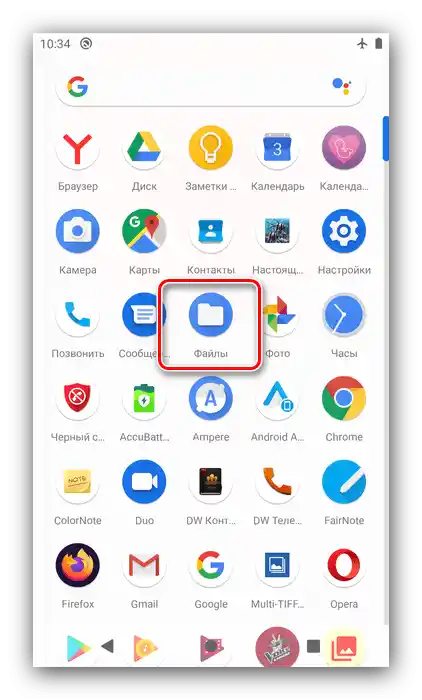
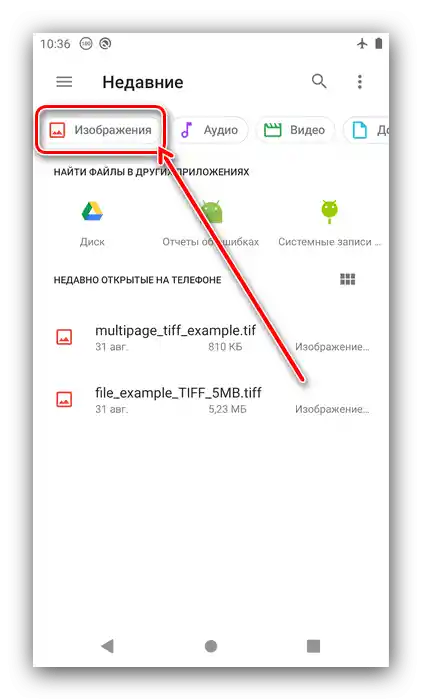
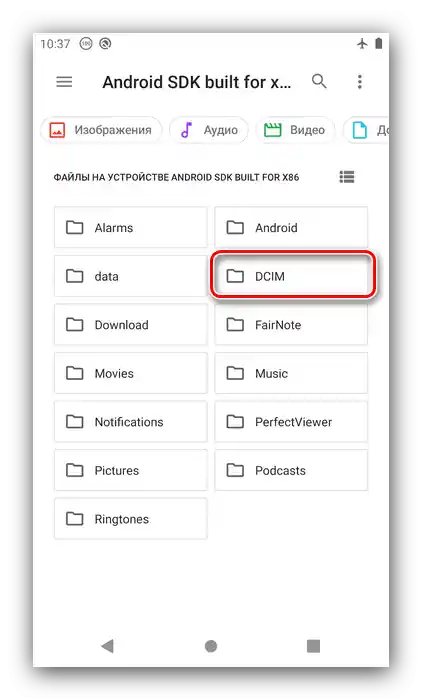
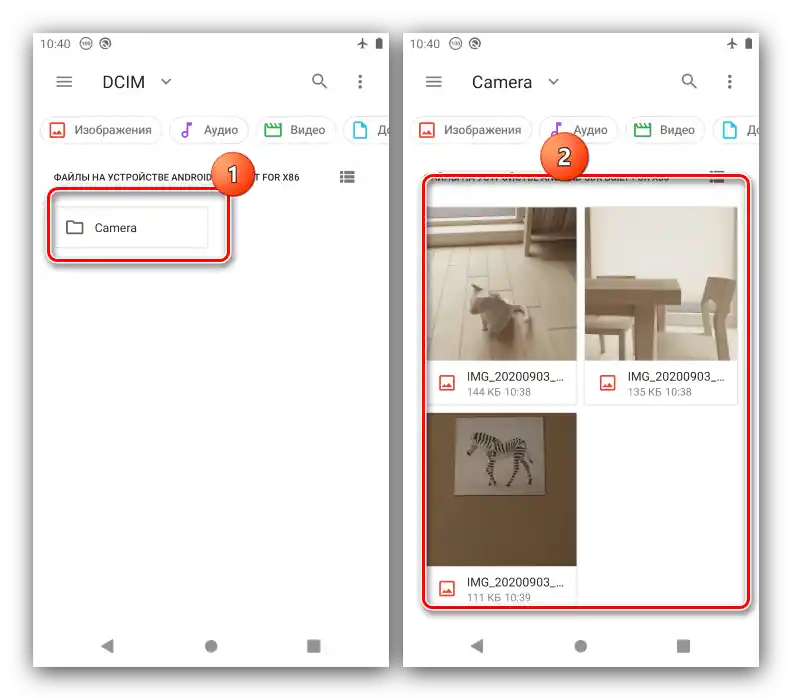
Snímky obrazovky
Snímky obrazovky, ktoré boli vytvorené hardvérom (kombináciou klávesov, tlačidlom v notifikačnej lište, špecifickými metódami pre jednotlivé zariadenia) sa ukladajú do priečinka Screenshots, ktorý sa nachádza v adresári Pictures v koreňovom adresári vnútornej pamäte. Spustite štandardného správcu súborov a otvorte zabudovanú pamäť telefónu alebo tabletu.
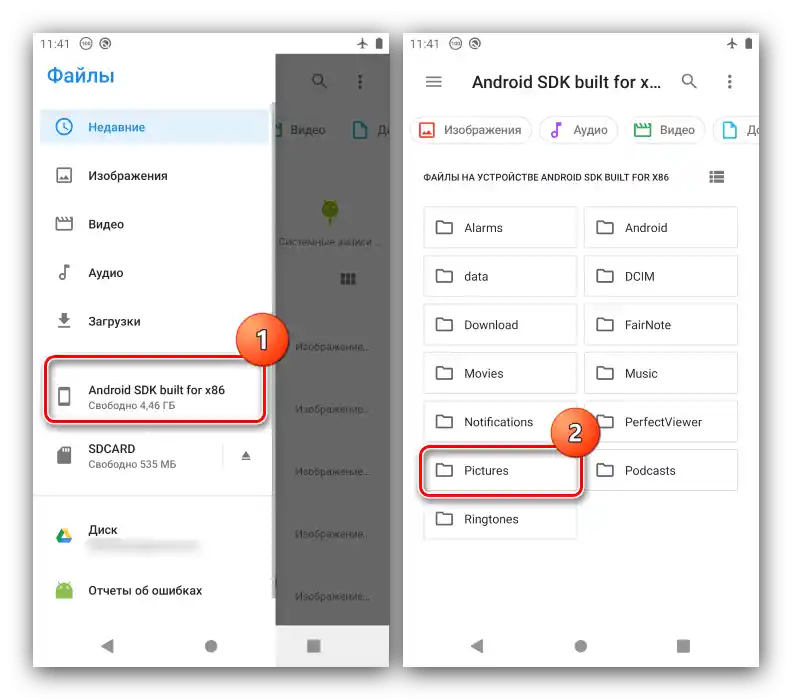
Potom prejdite na adresu Pictures – Screenshots. Vytvorené snímky obrazovky budú dostupné na prezeranie.
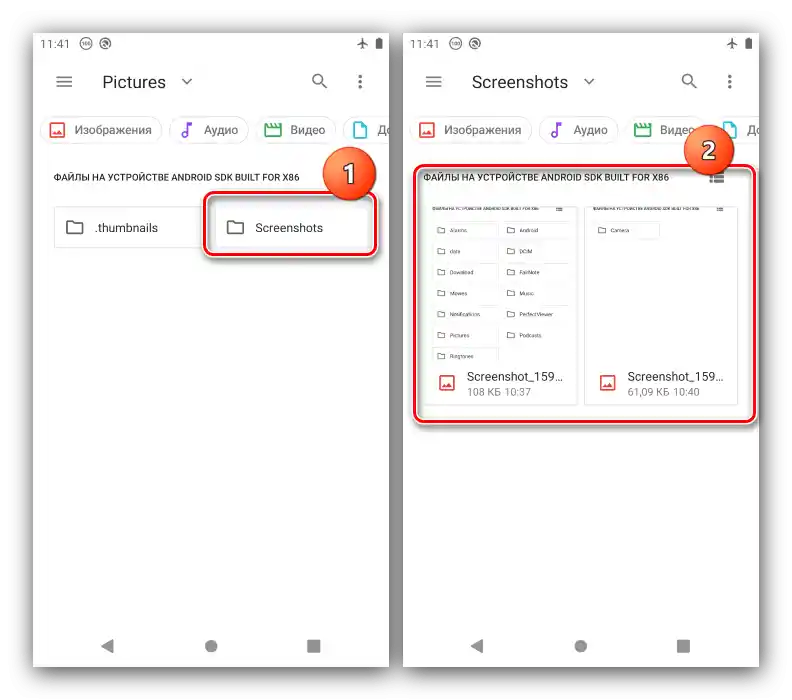
Ak ste zvyknutí získavať snímky obrazovky pomocou externých aplikácií, situácia bude trochu iná – aplikácie môžu ukladať výsledky svojej práce buď do systémového adresára, alebo do svojich vlastných priečinkov na vnútornej pamäti.Toto je možné zistiť pomocou nastavení, na príklade využijeme populárne riešenie Screenshot od vývojára lovekara.
Stiahnuť Screenshot (lovekara) z Google Play Obchodu
- Otvorenie aplikácie, potom kliknite na tri bodky v jej hlavnom menu.
- Následne vyberte položku "Nastavenia".
- Všimnite si pozíciu "Uložené snímky" – uvedená adresa je konečná lokalita hotových snímok. Zvažované riešenie umožňuje zmeniť ju, stačí kliknúť na požadovanú možnosť a potom vybrať novú zložku pomocou vstavaného správcu súborov.
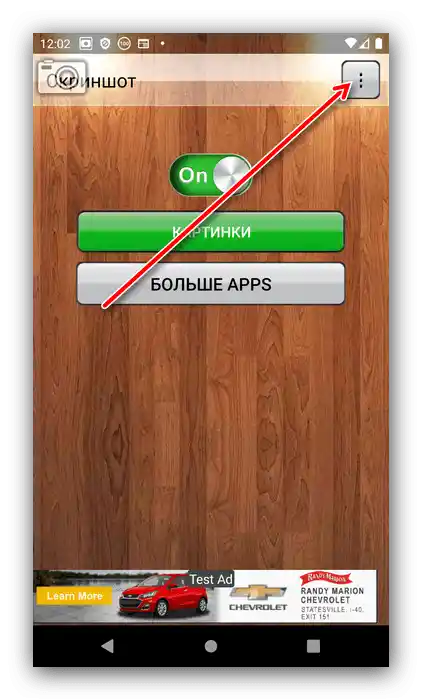
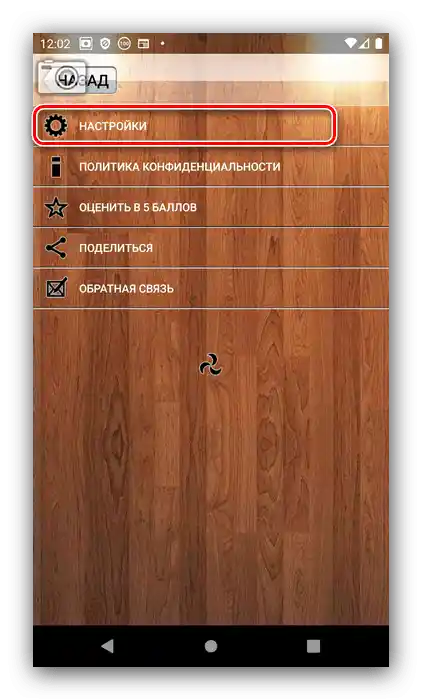
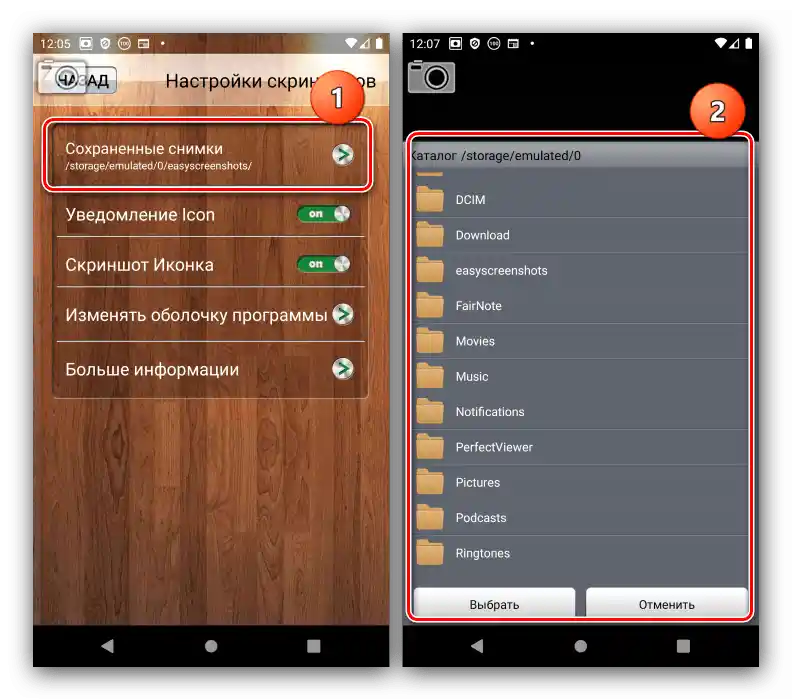
Bohužiaľ, nie každý externý screenshotový nástroj umožňuje uvedené manipulácie.
Náhľady
Náhľady (inými slovami miniatury, thumbnails) sa používajú v Android na rýchle prezeranie snímky v analógu Prieskumníka a celkové zrýchlenie prístupu k týmto prvkom. Podobné súbory sa automaticky vytvárajú pre každé rozpoznané v systéme obrázok (fotografie, obrázky z internetu alebo messengerov), pričom samostatne pre dáta vo vnútornom úložisku alebo SD karte, adresa – zložka .thumbnails v adresári Pictures. Podrobnejšie informácie o tom môžete získať z samostatného článku na nasledujúcom odkaze.
Podrobnejšie: {innerlink id='3044', txt='Účel a správa zložky ".thumbnails" na Android'}